Het programma kan niet starten omdat dxgi.dll ontbreekt op uw computer Fix
Bijgewerkt in januari 2024: Krijg geen foutmeldingen meer en vertraag je systeem met onze optimalisatietool. Haal het nu op - > deze link
- Download en installeer de reparatietool hier.
- Laat het uw computer scannen.
- De tool zal dan repareer je computer.
Het bestand Dxgi.dll is een essentieel onderdeel van de DirectX grafische infrastructuur die wordt geleverd met de nieuwste versie van DirectX die op het systeem van de gebruiker is geïnstalleerd.De afwezigheid van dit dll-bestand kan ertoe leiden dat de toepassing niet wordt gestart of dat de toepassing plotseling crasht terwijl de toepassing net wordt opgestart.Gewoonlijk veroorzaakt de corruptie in DirectX-bestanden en de bijbehorende component dit probleem.Probeer deze eenvoudige oplossingen uit te voeren om het DLL-probleem op uw systeem snel op te lossen.
Oplossing 1 - Installeer de nieuwste DirectX
U moet het nieuwste DirectX-pakket installeren om het probleem op te lossen.
Stap 1 - Controleer de huidige versie van DirectX
1.U kunt tegelijkertijd op de Win-toets en de R-toetsen drukken.
2.Typ vervolgens dit woord en klik op "OK" in het vak Uitvoeren.
Belangrijke opmerkingen:
U kunt nu pc-problemen voorkomen door dit hulpmiddel te gebruiken, zoals bescherming tegen bestandsverlies en malware. Bovendien is het een geweldige manier om uw computer te optimaliseren voor maximale prestaties. Het programma herstelt veelvoorkomende fouten die kunnen optreden op Windows-systemen met gemak - geen noodzaak voor uren van troubleshooting wanneer u de perfecte oplossing binnen handbereik hebt:
- Stap 1: Downloaden PC Reparatie & Optimalisatie Tool (Windows 11, 10, 8, 7, XP, Vista - Microsoft Gold Certified).
- Stap 2: Klik op "Start Scan" om problemen in het Windows register op te sporen die PC problemen zouden kunnen veroorzaken.
- Stap 3: Klik op "Repair All" om alle problemen op te lossen.
dxdiag
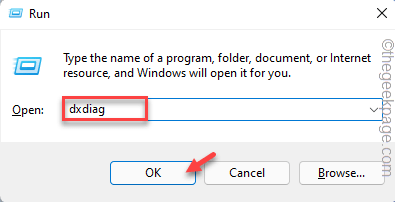
3.Ga in het DirectX Diagnostics Tool-venster naar het tabblad 'Systeem'.
4.Controleer daarna de "DirectX-versie".Dit geeft aan welke versie van DirectX op uw systeem draait.
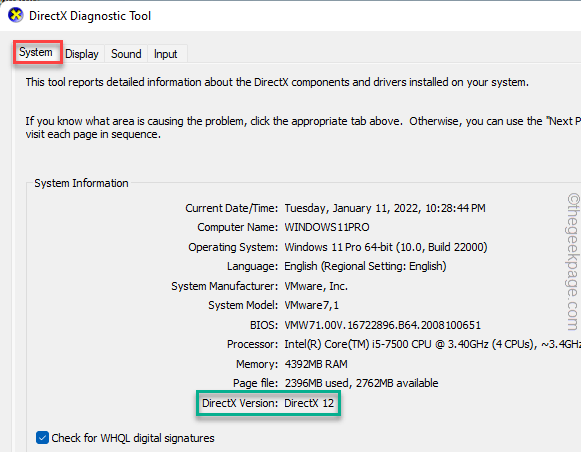
Stap 2 - Installeer de nieuwste versie van DirectX
Nu kunt u eenvoudig de nieuwste versie van de DirectX-tool op uw computer installeren.
1.Klik gewoon op deze DirectX om de nieuwste versie van het DirectX-pakket te downloaden.
2.Nadat u de installatie hebt gedownload, dubbelklikt u op "dxwebsetup".
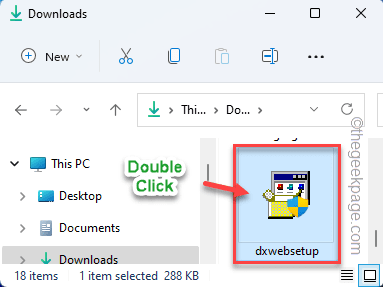
3.Vink gewoon het vakje 'Ik ga akkoord met de overeenkomst' aan.
4.Tik vervolgens op "Volgende" om door te gaan.
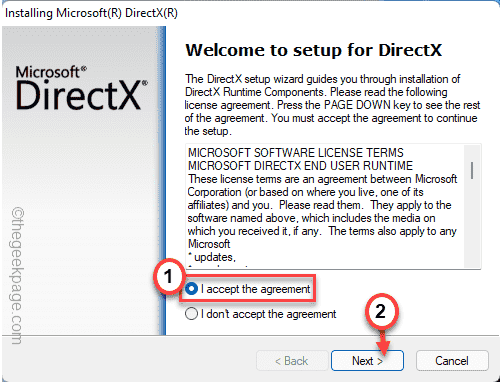
Nu bepaalt de DirectX-installatie de huidige versie van DirectX die op uw systeem is geïnstalleerd.
Als het detecteert dat er een nieuwe versie beschikbaar is, zal het deze downloaden en op uw systeem installeren.
Als het klaar is, voer je het spel uit en test je het.
Oplossing 2 - Download en installeer de nieuwste herdistribueerbare bestanden
Download de nieuwste herdistribueerbare pakketten en installeer ze op uw computer.
STAP 1 – KEN HET SYSTEEMTYPE
Controleer of uw systeem is gebaseerd op 32-bits of 64-bits.Als u Windows 11 gebruikt, is dit standaard 64-bits.U kunt deze stappen dus gewoon overslaan en naar het hoofdgedeelte gaan.
1.Druk eerst op de Windows-toets en de R-toets.
2.In dat vak Uitvoeren,noteer dit trefwoord en druk op Enter.
msinfo32
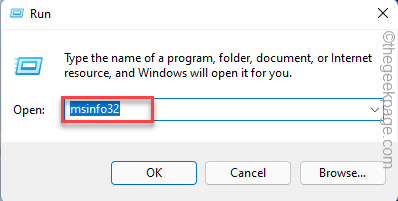
3.Wanneer de pagina Systeeminformatie wordt weergegeven, selecteert u het tabblad 'Systeemoverzicht'.
4.Zoek in het rechterdeelvenster naar het "Systeemtype".
Controleer of het systeem "x64-gebaseerd" of "x32-gebaseerd" is.
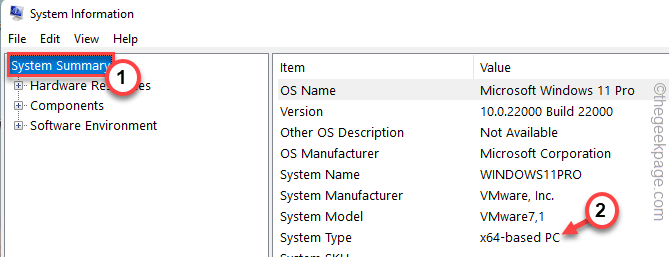
Nu kunt u de pagina Systeeminformatie sluiten.
STAP 2 – DOWNLOAD EN INSTALLEER VC 2015
Volg deze stappen om de nieuwste versie van Visual Studio 2015, 2017, 2019 en 2022 te downloaden en te installeren.
1.Hier is de directe link naar de Visual Studio 2015, 2017, 2019 en 2022.
2.Zodra u de website bereikt, klikt u volgens de CPU-architectuur op de specifieke link om het pakket te downloaden.
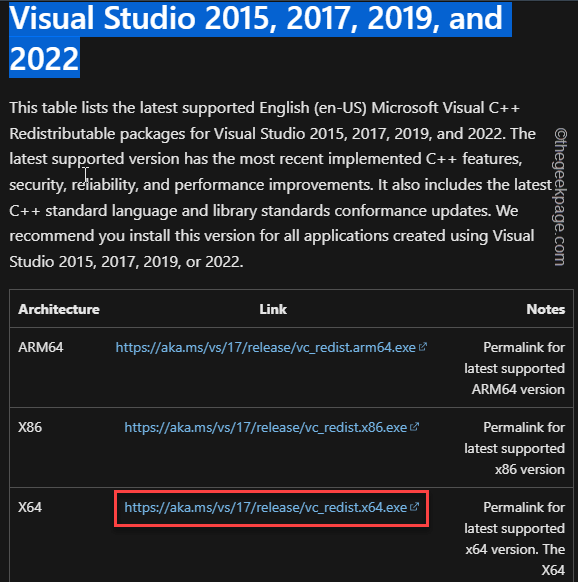
Het is relatief een klein pakketje.Het downloadproces is dus erg kort.Zodra het is gedownload, sluit u de browser.
3.Ga naar de downloadlocatie op uw systeem.
4.Dubbelklik na het downloaden van het installatiebestand erop.
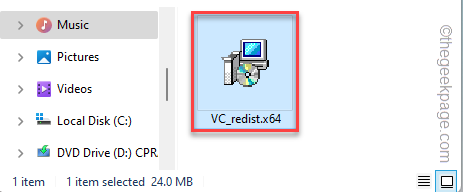
5.Vink vervolgens het selectievakje "Ik ga akkoord met de licentievoorwaarden" aan.
6.Klik daarna op "Installeren".
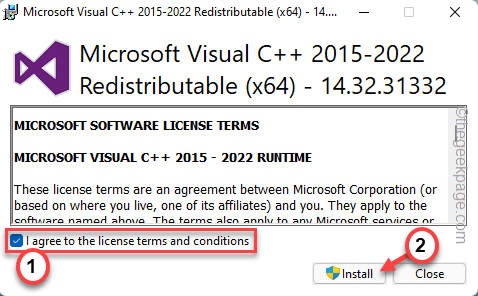
Nadat de Microsoft Visual C++-bestanden zijn geïnstalleerd, sluit u het installatiescherm en start u uw computer opnieuw op.
Oplossing 3 - Herstel het bestand dxgi.dll
Er is een kans dat u per ongeluk het bestand dxgi.dll van uw computer hebt verwijderd/verplaatst.Zoek dus op uw systeem naar het bestand "dxgi.dll".
1.Gebruik gewoon het zoekvak door de Win-toets + S-toetsen samen in te drukken.
2.Typ vervolgens "dxgi.dll" in het zoekvak.
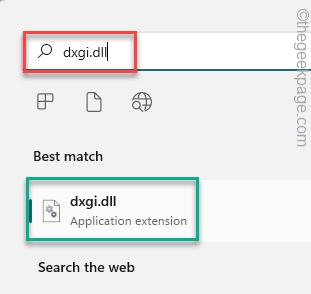
Wacht nu een tijdje om het bestand dxgi.dll op uw computer te vinden.
Zoek bovendien naar het bestand "dxgi.dll" in de Prullenbak.Als u het bestand daar kunt vinden, tikt u met de rechtermuisknop op het bestand en klikt u op "Herstellen" om het bestand naar de juiste locatie te herstellen.
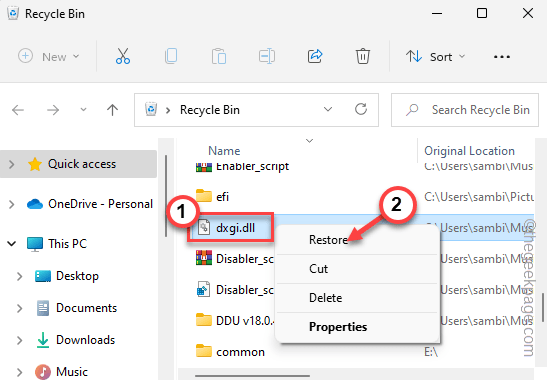
Als u een andere bijgewerkte computer in de buurt heeft, kunt u iets anders doen.U kunt het DLL-bestand gewoon vanaf die computer kopiëren met behulp van een USB-station.
Volg deze stappen om dat te doen -
1.Open de andere laptop/pc die je hebt.
2.Log vervolgens in met uw beheerdersaccount en open de bestandsverkenner met de Win-toets + E-toetsen samen.
3.Wanneer de bestandsverkenner wordt geopend, gaat u deze kant op -
C:WindowsSystem32
4.Als je daar eenmaal bent, kun je verschillende dll-bestanden vinden in een lijstindeling.
5.Gebruik vervolgens het zoekvak en typ "dxgi.dll".
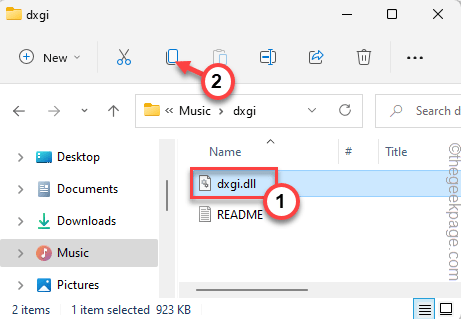
6.Klik nu met de rechtermuisknop op het bestand "dxgi.dll" en tik op het teken "Kopiëren" om het DLL-bestand te kopiëren.
7.Sluit vervolgens het USB-apparaat aan op uw computer.
8.Wanneer Windows het USB-station laadt, gaat u naar het USB-station en plakt u het dll-bestand daar.
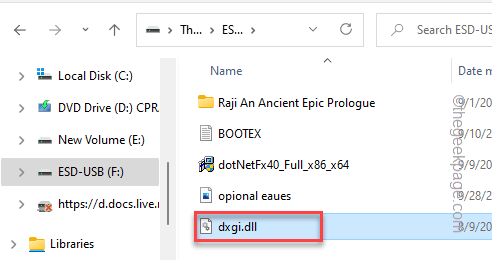
9.Klik daarna op het taakbalkpictogram om de verborgen pictogrammen te bekijken.
10.Klik vervolgens op het USB-pictogram om alle USB-pictogrammen daar te bekijken.Klik vervolgens op het USB-pictogram om de schijf uit te werpen.
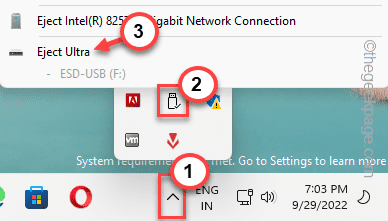
Ga na het uitwerpen van de USB-drive naar het problematische systeem en sluit de USB-drive aan.
11.Kopieer vervolgens het bestand "dxgi.dll" van het USB-apparaat.
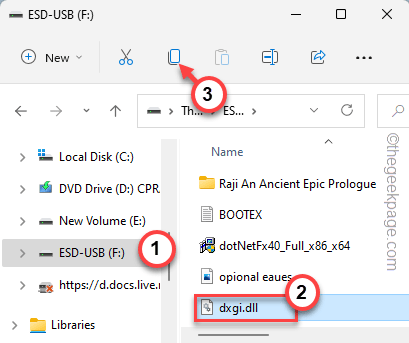
12.Vervolgens de bestandsverkenner en ga naar deze locatie op het getroffen systeem.
C:Windowssyswow64
13.Plak daarna het gekopieerde dll-bestand in de map.
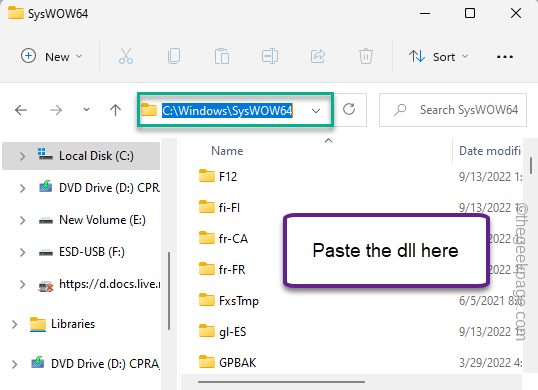
Start hierna uw computer opnieuw op.
Oplossing 4 - Download het bestand dxgi.dll
Download het bestand dxgi.dll en plaats het op een bepaalde locatie op uw computer.
1.Ga naar deze dxgi.dll.
2.U kunt hier verschillende versies van het DLL-bestand vinden.
3.Controleer nu de architectuur van uw systeem en download het pakket volgens uw vereisten.
4.Klik vervolgens op "Downloaden" om het zipbestand te downloaden.
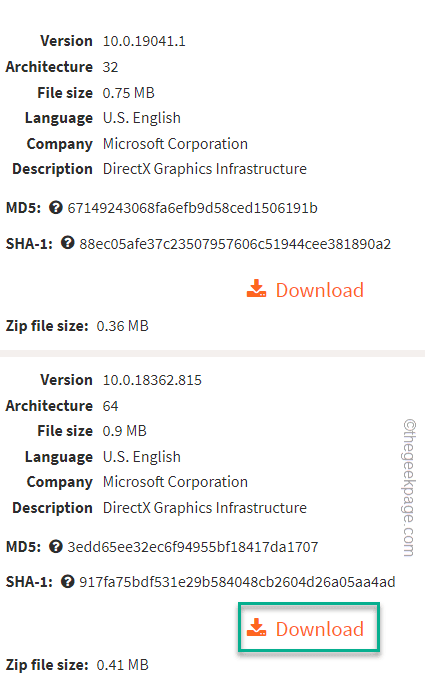
5.Ga vervolgens naar de locatie van het gedownloade zipbestand.
6.Pak daarna het "dxgi" zip-bestand uit naar uw systeem.
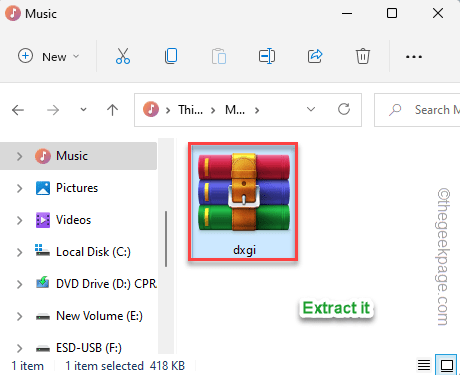
7.Selecteer hierna het bestand "dxgi.dll" en klik vervolgens op het pictogram "Kopiëren" om het bestand te kopiëren.
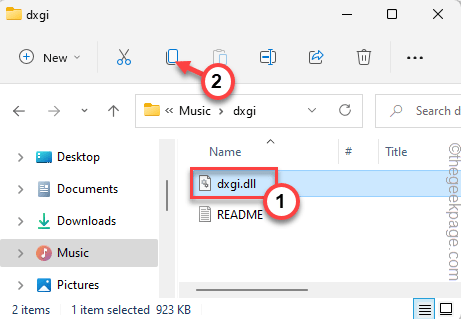
8.Ga vervolgens naar deze map -
C:WindowsSystem32
9.Plak vervolgens het bestand daar.
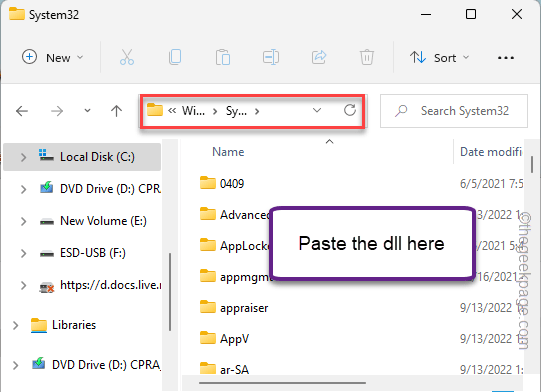
10.Bovendien, als u op een 64-bits systeem werkt, moet u deze plaats bereiken -
C:Windowssyswow64
11.Plak vervolgens de DLL daar.
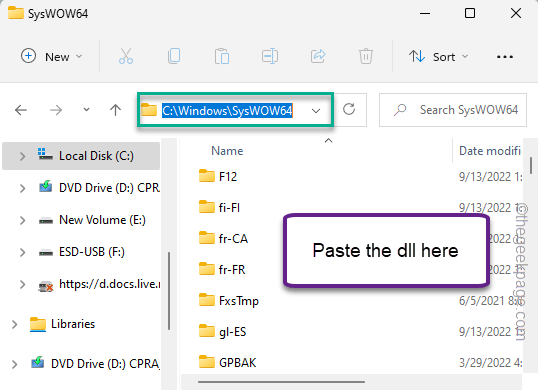
Sluit daarna alles af en herstart je computer.U zult de foutmelding niet meer tegenkomen.
Oplossing 5 - Registreer het bestand dxgi.dll opnieuw
Het probleem kan mogelijk worden opgelost door het DLL-bestand opnieuw te registreren.
1.Druk eerst op de Windows-toets en zoek naar "cmd" in het zoekvak.
2.Tik vervolgens met de rechtermuisknop op de "Opdrachtprompt" en klik op "Als administrator uitvoeren".
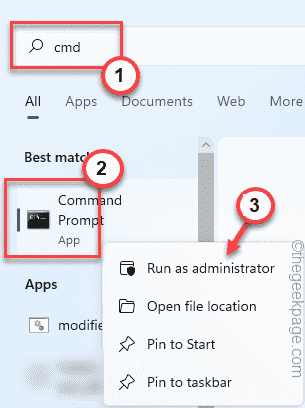
3.Nu moet je naar de standaardmap syswow64 gaan.Dus kopieer en plak deze code en druk op Enter.
cd C:WindowsSystem32
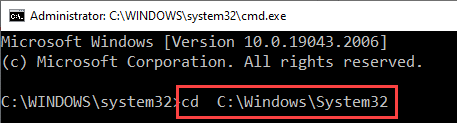
4.Zodra u zich in de map syswow64 bevindt, voert u deze opdracht uit om het bestand dxgi.dll opnieuw te registreren.
regsvr32 dxgi.dll
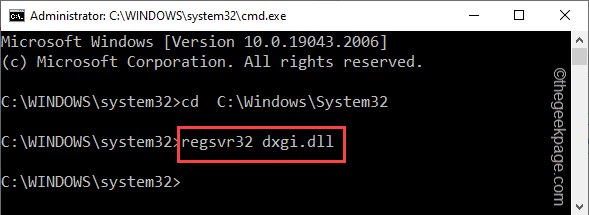
Nadat u het DLL-bestand opnieuw hebt geregistreerd, sluit u het opdrachtpromptscherm.
Probeer vervolgens de applicatie opnieuw te starten en test of dat werkt.
Fix 6 - Controleer de gamebestanden
Sommige games hebben de dxgi.dll in hun game-installatiemap.In het geval van dit ontbrekende dll-bestand, kun je gewoon de game verifiëren om het probleem op te lossen.
Je moet weten of je de game hebt geïnstalleerd via Steam of de Epic Store.
Voor Epic Store-spellen
Als de game tot de Epic Store behoort, volgt u dit pad-
1.Open de Epic Games Launcher.
2.Klik nu op "Bibliotheek".Zoek hier naar het spel waarmee je deze problemen ondervindt.
3.Zodra je het spel hebt gevonden, klik je op het menu met drie stippen en klik je op "Beheren".
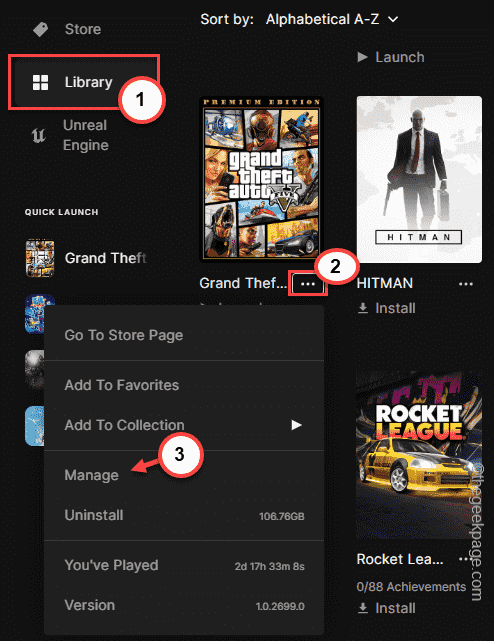
4.Klik vervolgens op "Bestanden verifiëren" om de spelbestanden op uw systeem te verifiëren.
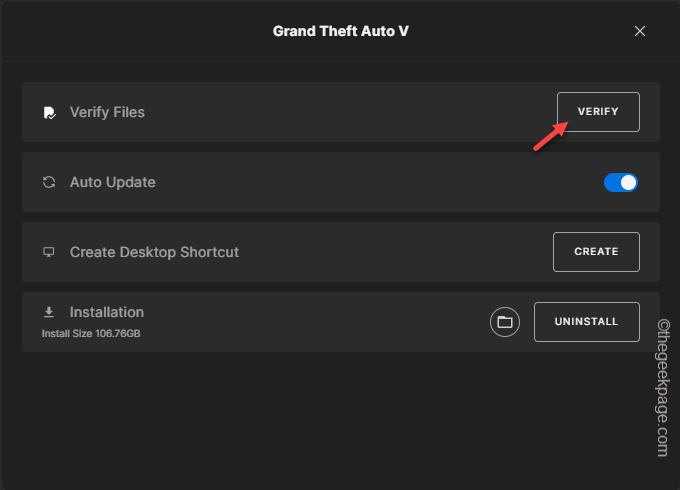
Nu hoef je alleen maar te wachten terwijl Epic de game scant op ontbrekende bestanden en deze automatisch vervangt.
Zodra het proces voorbij is, start je het spel en geniet je ervan!
Voor Steam-spellen
Voor alle Steam-games, ga mee -
1.Open de Steam-app.
2.Ga vervolgens naar het gedeelte "Bibliotheek".Hier kun je alle spellen in lijstformaat zien.
3.Klik in die lijst met de rechtermuisknop op het problematische spel en klik op "Eigenschappen".
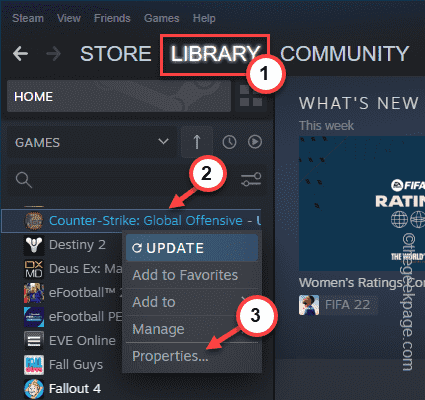
4.Ga vervolgens naar het gedeelte "LOKALE BESTANDEN".
5.Klik vervolgens op "Verifieer de integriteit van gamebestanden..." om de gamebestanden te verifiëren.
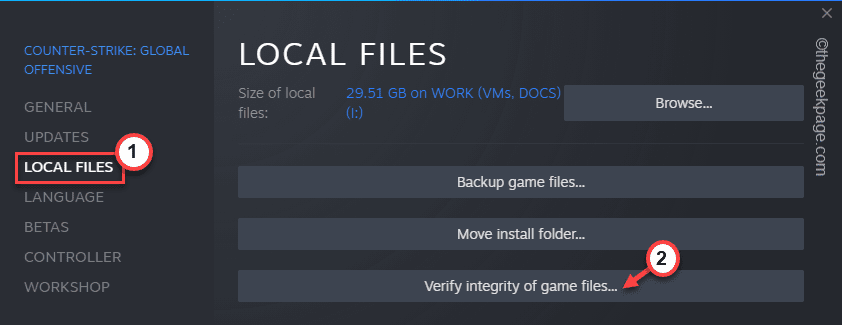
Afhankelijk van de grootte van de game-installatie kan dit even duren.Als dat eenmaal is gebeurd, ziet u het foutbericht 'Het programma kan niet starten omdat dxgi.dll op uw computer ontbreekt' niet meer.
Oplossing 7 - Verwijder de betreffende game en installeer deze opnieuw
Er is een andere manier om het probleem snel op te lossen.
1.Druk eerst samen op de Win-toets + R-toetsen.
2.Schrijf vervolgens deze term en klik op "OK" om de pagina Programma's en functies te openen.
appwiz.cpl
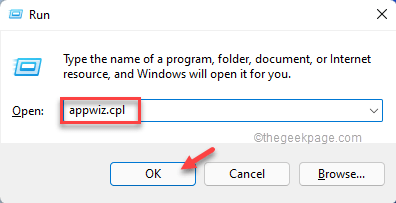
3.Zoek na het openen van het scherm Programma's en functies naar het problematische spel.
4.Zodra je het hebt gevonden, klik je met de rechtermuisknop op het spel en klik je op "Verwijderen".
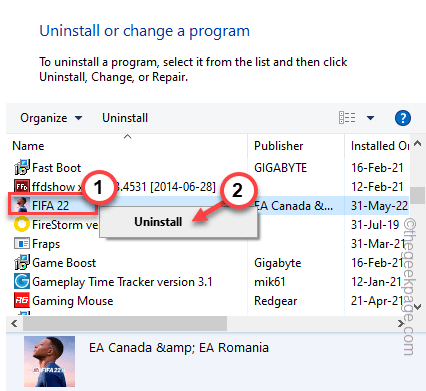
Volg nu de stappen in het verwijderingsprogramma om de app van uw computer te verwijderen.
Nadat je de game hebt verwijderd, installeer je de game op je computer.Controleer of dit uw probleem oplost.

